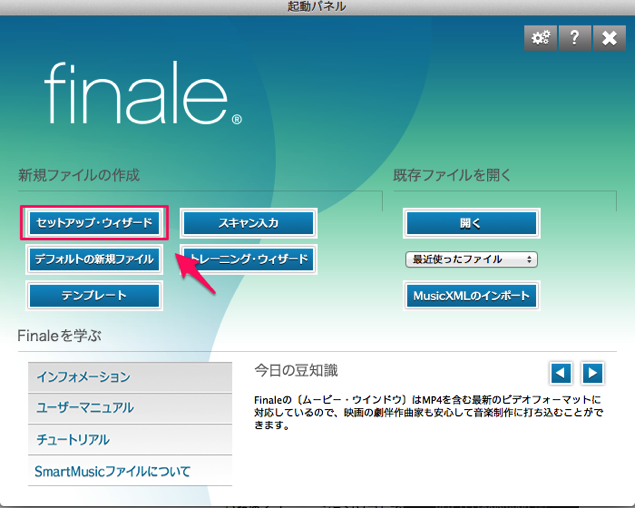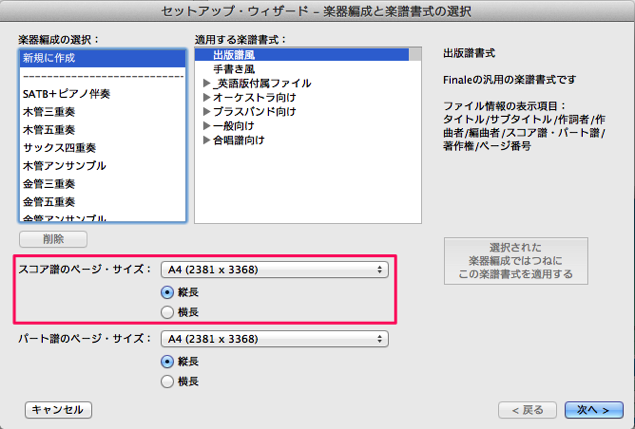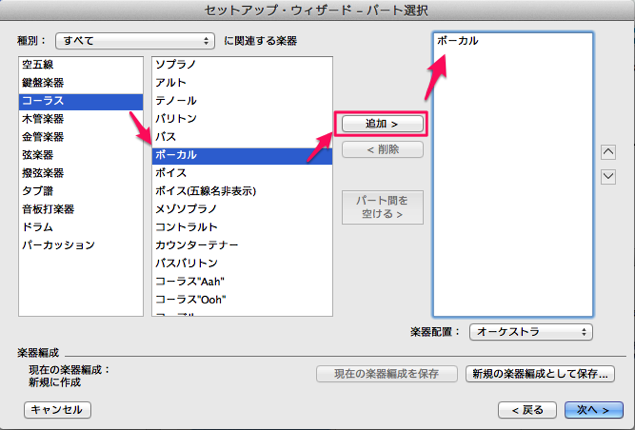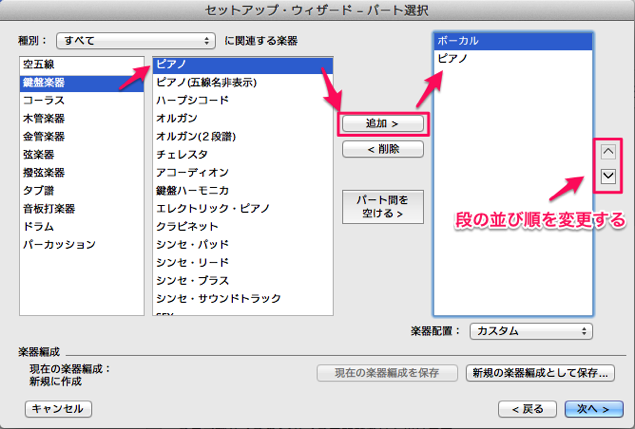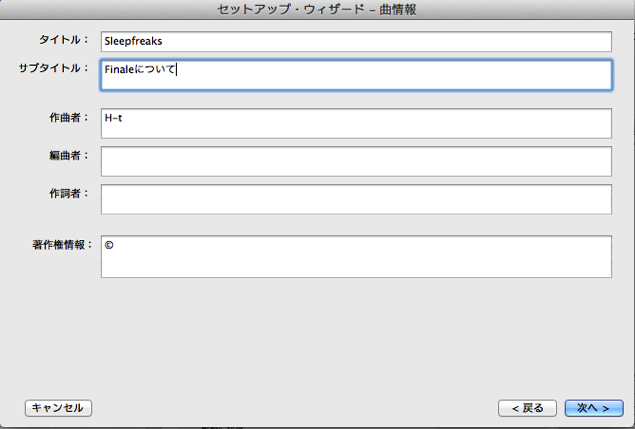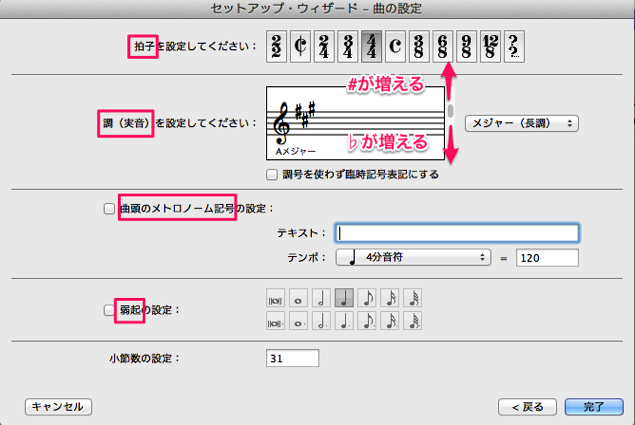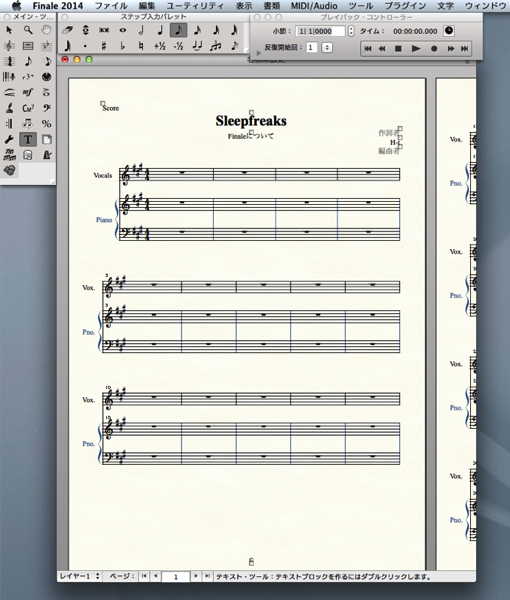五線を用意する Finale 使い方
まずは、五線を用意してみる
楽譜を書き始めるためには、五線紙が必要です。
Finaleでも、まずは空の五線紙を準備するところから始めます。
主な新規ファイルの作成方法としては
- セットアップ・ウィザード
- デフォルトの新規ファイル
- テンプレート
- スキャン入力
があります。
ひとまず「セットアップ・ウィザード」を使ってみましょう。
製品のご購入
セットアップ・ウィザードの活用
もし、起動パネルが開いてないときは
メニュー「ファイル」→「新規作成」からでも同じです。
1_楽譜の段数と用紙のサイズ、書式を選びます
あらかじめ、定型の編成(楽器の組み合わせ)があれば、
左の編成の選択からチョイスしてもよいですし、
ご自分で設定する場合は「新規に作成」でOKです。
右側の書式選択 では、ジャズっぽい手書き風なんかも選択できます。
スコア譜とパート譜で、それぞれのページサイズが変更できます。
オーケストラや吹奏楽など、五線の段数が30段程度のスコアの場合は
スコアはB4やA3サイズで作ることもありますので、別のサイズをここで設定してください。
なお、パート譜とか必要ない楽譜でしたら、
スコア譜サイズのA4サイズで問題ないと思います。
2_これから作成する楽譜の楽器編成(パート)選択する
例えば、歌(ボーカル)+ピアノ(大譜表2段)
合計3段の楽譜を用意する手順は上記の通りです。
必要な楽器を選んで、希望の配置(並び)になってない場合は、
最後に右側で並び順を変更します。
その後に「次へ→」を選択します。
3_タイトル、作詞・作曲者など、テキスト周りを入力する
ここで、楽譜に必要なタイトルやクレジットなどを設定します。
どのタイミングでも変更できますので、
ここでは空欄のまま、スキップしてしまっても構いません。
「次へ→」を選択します。
4_拍子、キー、テンポ、弱起(アウフタクト)を設定する
あらかじめ決まっている場合は、ここで設定してしまいます。
「メトロノーム」や「速度標語」「弱起」の場合は、
チェックボタンにチェックを入れて指定 します。
もちろん、いずれも、作成中どこのタイミングでも変更は自由ですので、
ここでは、仮でスタートしても構いません。ここまで設定すると、完了です。
では、次から、いよいよ音符の入力にトライしていきましょう。